Jos kohtaat myös iPhone 11:n uudelleenkäynnistysongelman Apple-laitteellasi, tutustu täydelliseen oppaaseen ja selitä virheen tehokkaimmat ratkaisut.
Apple iPhone on loistava laite, mutta siinä näyttää olevan jonkinlainen häiriö. Monet laitteen käyttäjät ovat ilmoittaneet, että heidän älypuhelimensa käynnistyy jatkuvasti uudelleen. Käyttäjät väittivät, että he eivät tehneet mitään käynnistääkseen uudelleenkäynnistyksen, mutta laite kuitenkin sammui ja käynnistyi uudelleen useaan otteeseen. Tämä ongelma on melko yleinen ja kuka tahansa voi kohdata sen.
Jos Apple-laitteesi näyttää myös iPhone 11:een liittyviä ongelmia, se käynnistyy uudelleen 3 minuutin välein, et ole ainoa siellä. Ongelma ei ole niin monimutkainen kuin miltä näyttää ja voit korjata virheen helposti muutamassa minuutissa. Sinun tarvitsee vain seurata tässä artikkelissa mainittuja ratkaisuja. Olemme keskittäneet kaikki ratkaisut vain virheen korjaamiseen puolestasi, joten siirrytään tarkastelemaan samaa.
Ratkaisut iPhone 11:n korjaamiseen käynnistyy uudelleen
Alta löydät joukon ratkaisuja, jotka auttavat sinua korjaamaan iPhone 11/iPhone 11 pro max käynnistyy uudelleen. Sinua suositellaan seuraamaan annettuja ratkaisuja sellaisenaan, kunnes pääset eroon ongelmasta ja älylaitteesi alkaa toimia täydellisesti.
Ratkaisu 1: Analysoi laitteesi akku
Ensimmäiset asiat ensin. Eri käyttäjät eri foorumeilla ilmoittavat, että heidän iPhone 11:nsä käynnistyy uudelleen 3/muutaman minuutin välein akkuvirheiden vuoksi. Joten ensimmäinen asia, joka sinun tulee tehdä, on varmistaa, että älypuhelimesi on ladattu oikein (noin 80-90%). Suosittelemme, että asetat laitteen latautuessa valmiustilaan etkä käytä laitetta vähään aikaan. Tämä saattaa tuntua itsestään selvältä ratkaisulta, mutta toimii tällaisten ongelmien ratkaisemisessa.
Tiedä parhaista Navigointisovellukset iPhonelle [Ilmainen ja maksullinen]
Ratkaisu 2: Päivitä älypuhelimesi iOS
"iPhone 11ni käynnistyy jatkuvasti uudelleen." Jos sinulla on sama valitus, ensimmäinen ratkaisu, jonka voit yrittää korjata iPhone 11, käynnistyy uudelleen toistuvasti, on iOS: n päivittäminen. Edellisen käyttöjärjestelmän bugi voi helposti olla syyllinen virheen takana. Jos näin on, kehittäjät ovat varmasti löytäneet sen ja julkaisseet päivitetyn version virheenkorjauksilla. Siksi järjestelmäsi toimii päivitysten jälkeen hyvin.
Seuraa alla olevia ohjeita saadaksesi tietää, kuinka iOS päivitetään uusimpaan versioon:
1. Avaa asetukset älypuhelimellasi ja navigoi kohtaan Kenraali.
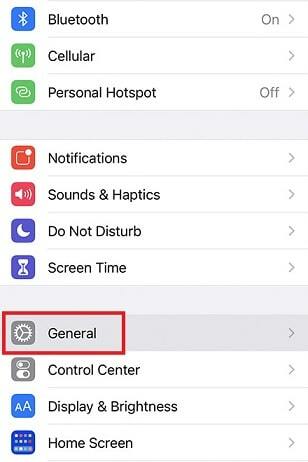
2. Alla Yleiset asetukset, löydät luokan nimeltä Ohjelmistopäivitys. Jatka napauttamalla sitä.
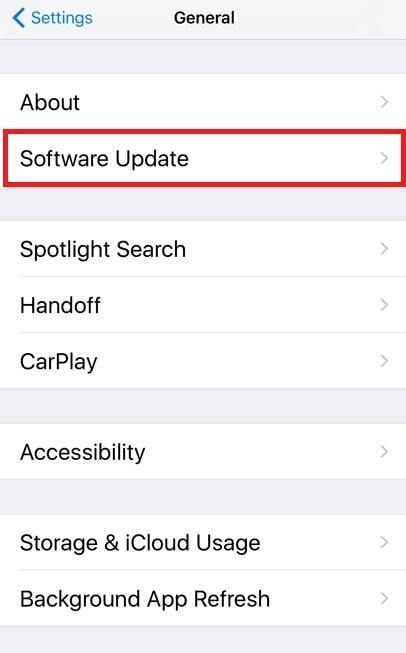
3. Anna laitteesi etsiä uusinta saatavilla olevaa iOS-versiota. Kun sama näkyy näytölläsi, lataa päivitys.
Jos näet viestin, että laitteessasi on nykyinen käyttöjärjestelmä, vanhentunut käyttöjärjestelmä ei ole syy iPhone 11:n uudelleenkäynnistysongelmaan. Sinun pitäisi ottaa apua seuraavasta ratkaisusta.
Tiedä kuinka ottaa käyttöön Älä häiritse iPhonessa/iPadissa
Ratkaisu 3: Ota SIM-kortti pois laitteesta
Saatat päätyä huomaamaan, että iPhone 11 käynnistyy uudelleen muutaman minuutin välein. Tämä virhe saattaa ilmetä SIM-korttisi vuoksi. Jos laitteessasi on viallinen SIM-kortti, laite saattaa käynnistää laitteen uudelleen etsiäkseen haluttua verkkoa. Tämä voi johtaa siihen, että laite käynnistyy uudelleen toistuvasti ilman komentoa. Joten, mitä voit kokeilla, on SIM-kortin irrottaminen laitteestasi. Kun tämä on tehty, käynnistä älypuhelimesi ja käytä sitä jonkin aikaa. Saatat huomata, että laite toimii hyvin ja voi sulkea pois virheen vain SIM-kortilla. Mene verkkopalveluntarjoajan läheiseen toimistoon ja hanki uusi SIM-kortti.
Jos iPhone 11 kuitenkin sammuu ja käynnistyy uudelleen jopa SIM-kortin poistamisen jälkeen, käytä seuraavaa ratkaisua.
Lue lisää - Synkronoi yhteystiedot iPhonesta Maciin [Vaihe vaiheelta opas]
Ratkaisu 4: Päivitä kaikki laitteessa olevat sovellukset
Et ehkä tiedä tätä, mutta joidenkin sovellusten viallinen asennustiedosto voi myös johtaa siihen, että iPhone 11 käynnistyy jatkuvasti uudelleen. Aivan kuten käyttöjärjestelmän kehittäjät, sovelluskehittäjät voivat myös tarjota korjauksen tähän vialliseen virheeseen seuraavassa päivityksessä. Siksi sinun tulee yrittää päivittää kaikki laitteessasi olevat sovellukset. Tämä mahdollistaa järjestelmän tehokkaamman toiminnan. Seuraa alla olevia ohjeita saadaksesi tietää, kuinka asennat sovellusten uusimmat versiot:
Huomautus: Jotta voit noudattaa tätä menettelyä, sinulla on oltava oikea Internet-yhteys ja riittävästi laitteen tallennustilaa päivitysten asentamiseen.
1. Avaa Sovelluskauppa iPhonessasi.
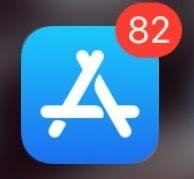
2. Näpäytä profiilikuvasi sijaitsee App Storen oikeassa yläkulmassa.
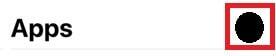
3. Odota, kunnes sovellus lopettaa vanhentuneiden sovellusten etsimisen. Napauta Päivitä kaikki -painiketta asentaaksesi uusimman version kaikista saatavilla olevista sovelluksista.
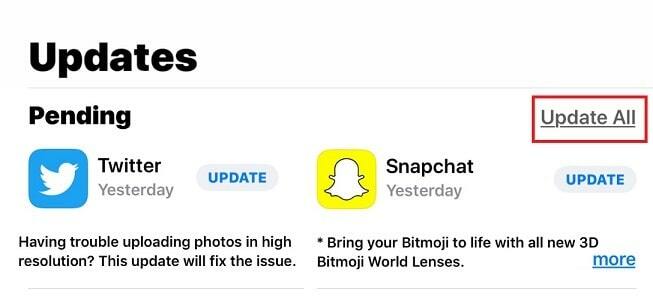
Tämä ratkaisu ei kuitenkaan välttämättä toimi, jos huomaat, että kaikki sovellukset ovat jo ajan tasalla. Noudata tässä tapauksessa seuraavaa ratkaisua, jos iPhone 11 käynnistyy jatkuvasti uudelleen.
Ratkaisu 5: Palauta iPhone
Jos iPhone 11 Pro/Pro Max/iPhone 11 käynnistyy uudelleen 3/muutaman minuutin välein tai muita asiaan liittyviä ongelmia esiintyy, seuraava ratkaisu, jota voit kokeilla, on laitteen tehdasasetusten palauttaminen. Tämän tekeminen on melko helppoa, mutta luotettavaa. Laitteen tehdasasetusten palautus tai pakollinen uudelleenkäynnistys mahdollistaa kaikkien väliaikaisten virheiden korjaamisen. Laitteesi puolestaan alkaa toimia taas hienosti ilman uudelleenkäynnistystä. Seuraa alla olevia ohjeita saadaksesi tietää, mitä sinun on tehtävä:
1. paina Lisää äänenvoimakkuutta (ylös) -painiketta laitteessasi ja paina sitten -painiketta Vähennä äänenvoimakkuutta (alas) -painiketta.
2. Seuraava, paina pitkään virta- tai herätyspainiketta noin 10 sekunnin ajan.
3. Järjestelmäsi saattaa kysyä, haluatko käynnistää laitteen uudelleen vai et, siirrä liukusäädintä sammuttaaksesi laitteen(Liu'uta kohtaan Virta pois).
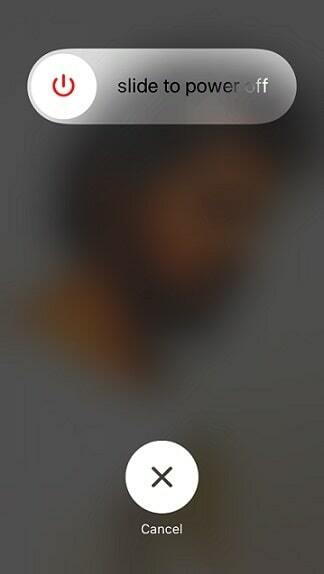
4. Kun laite sammuu, odota pari minuuttia ja käynnistä sitten laitteesi.
Luettelo parhaista ilmaisista iPhonen soittoäänien luomissovellukset
Ratkaisu 6: Palauta laitteen asetukset
Lopullinen ratkaisu iPhone 11:n sammuttamiseen ja uudelleenkäynnistymiseen tai uudelleenkäynnistymiseen on palauttaa laitteen asetukset. Miksi? Laitteen tehdasasetusten palauttaminen antaa laitteellesi mahdollisuuden aloittaa alusta, asetusten osalta. Tämä ei vaikuta laitteesi tietoihin millään tavalla, mutta korjaa virheen puolestasi. Seuraa alla olevia ohjeita saadaksesi tietää, kuinka asetukset palautetaan:
1. Avaa asetukset älypuhelimellasi ja navigoi kohtaan Kenraali.
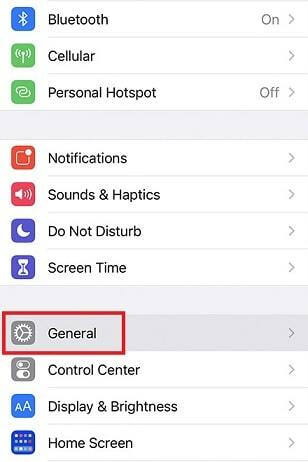
2. Näpäytä Nollaa Yleiset asetukset -valikosta.
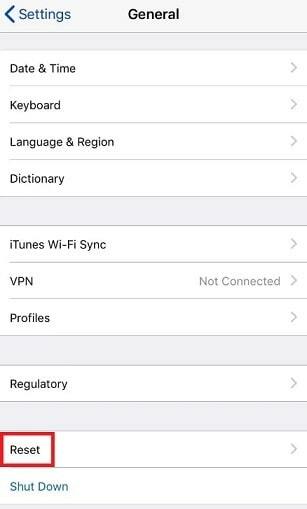
3. Valitse vaihtoehto Nollaa kaikki asetukset ja jatka syöttämällä omasi Apple ID -tunnistetiedot.
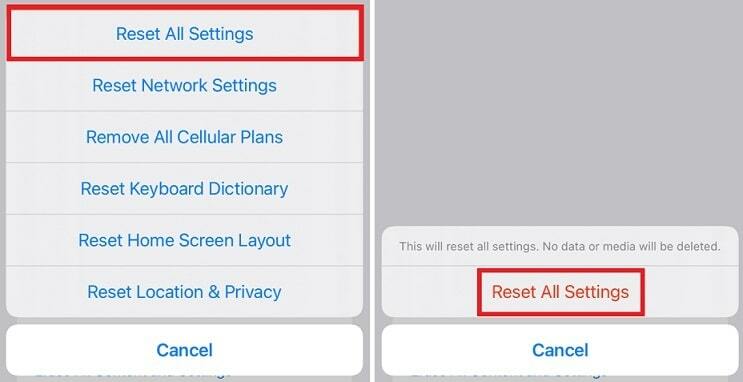
Kun olet noudattanut yllä olevaa menettelyä, et enää kohtaa iPhone 11:n uudelleenkäynnistysvirhettä. Jos mikään ei vielä korjaa virhettä, niin alla oleva viimeinen ratkaisu varmasti korjaa.
Ratkaisu 7: Tarkista laitteen virhelokit
Viimeinen ja moitteeton ratkaisu iPhone 11:n korjaamiseen sammuu jatkuvasti ja uudelleenkäynnistysvirhe on täällä. Ongelma saattaa ilmetä laitteellasi viallisen sovelluksen vuoksi. Jos näin on, tällaisen sovelluksen toiminta tallennetaan iPhonen virhelokiin. Prosessi on hieman monimutkainen, mutta korjaa varmasti älypuhelimen virheen. Seuraa alla olevia ohjeita tietääksesi, mitä sinun on tehtävä tarkasti:
1. Avaa asetukset laitteestasi ja navigoi kohtaan Yksityisyys.
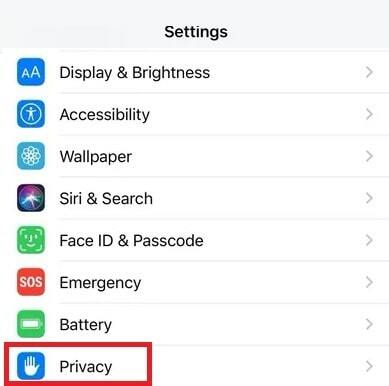
2. Valitse Analyysit ja parannukset.
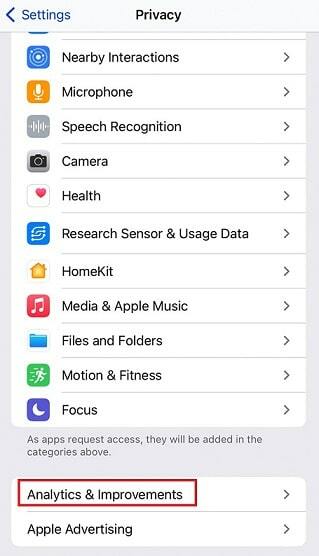
3. Napauta Analytics-tiedot vaihtoehto jatkaa.
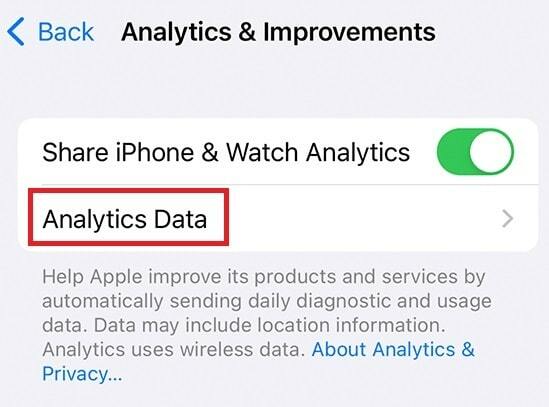
Täältä löydät luettelon laitteen tallentamista virheistä. Raportti voi kuitenkin olla hieman monimutkainen luettava, jos löydät sovelluksen nimen, jossa on uudelleenkäynnistysvirhe tai muuten, poista tällaisen sovelluksen asennus.
iPhone 11 jatkaa uudelleenkäynnistystä/uudelleenkäynnistystä: Korjattu
Joten tämän artikkelin aikaisemmissa osissa tarkastelimme joitain parhaista ratkaisuista iPhone 11:n uudelleenkäynnistysvirheiden korjaamiseen. Kun olet suorittanut kaikki yllä kuvatut ratkaisut, et kohtaa ongelmaa ja sen sijaan, että käynnistät uudelleen toistuvasti, laitteesi alkaa toimia hyvin.
Jos sinulla on kuitenkin epäilyksiä tai hämmennystä, joka liittyy iPhone 11:n uudelleenkäynnistysvirheisiin, pyydä asiantuntija-apua alla olevasta kommenttiosiosta. Kirjoita kysymyksesi yksityiskohtaisesti, niin autamme sinua kaikessa voitavamme. Myös ehdotuksiasi arvostetaan.